Spis treści
Jeśli napotkasz błąd "Brak trasy" podczas próby dołączenia do kanałów głosowych na Discord, kontynuuj czytanie poniżej, aby rozwiązać problem. Discord to doskonała platforma do przesyłania wiadomości multimedialnych do komunikacji między grupami i graczami gier online. Został zaprojektowany w celu ułatwienia komunikacji i koordynacji między użytkownikami na prywatnych serwerach za pośrednictwem głosu, wideo i tekstu. Jednak, jak każda inna aplikacja,Discord nie jest całkowicie wolny od błędów.
Kilku użytkowników zgłosiło ostatnio, że błąd "Brak trasy" w Discordzie uniemożliwia im dołączenie do kanałów głosowych. Przyjrzeliśmy się temu problemowi i odkryliśmy, że może on być spowodowany przez wiele przyczyn, w tym przerwanie przez program antywirusowy, zablokowanie przez administratora sieci, niekompatybilność kanałów głosowych i ogólne błędy.
W tym poradniku znajdziesz kilka metod na rozwiązanie błędu Discord "No Route".
Jak naprawić błędy "Brak trasy" i "RTC łączy" w Discordzie.
- Metoda 1. Zrestartuj router i komputer.Metoda 2. Wyłącz/odinstaluj program Third-Party Security/Firewall.Metoda 3. Wyłącz/odłącz VPN.Metoda 4. Wyłącz Quality of Service High Packet Priority.Metoda 5. FIX Discord No Route error by Changing DNS Servers.Other Solutions to fix the NO ROUTE error in Discord.
Metoda 1. Zrestartuj router i komputer
Błąd Discord No Route może pojawić się, jeśli połączenie sieciowe jest stale przerywane przez zmieniający się dynamiczny adres IP. Dlatego zaleca się najpierw zrestartować router* i komputer, a jeśli problem nie zostanie rozwiązany, przejdź do poniższych metod.
Uwaga: Aby ponownie uruchomić router, wystarczy odłączyć jego kabel zasilający na 1 minutę, a następnie podłączyć go ponownie.
Metoda 2. Wyłącz lub odinstaluj dowolny program antywirusowy innej firmy.
Jeśli używasz programu antywirusowego/bezpieczeństwa innej firmy, spróbuj go tymczasowo wyłączyć i sprawdź, czy problem nadal występuje. Jeśli błąd "Brak trasy" nadal pojawia się na Discordzie, spróbuj całkowicie usunąć program zabezpieczający/zapory, wykonując poniższe kroki:
1. Równocześnie naciśnij przycisk Windows  + R aby otworzyć okno poleceń run.
+ R aby otworzyć okno poleceń run.
2 W oknie poleceń Run wpisz: appwiz.cpl i nacisnąć Wejdź.
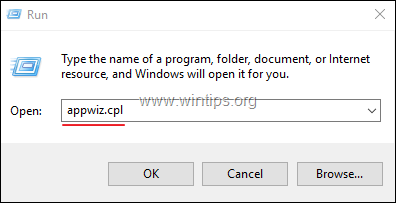
3. W nowo uruchomionym oknie znajdź i kliknij prawym przyciskiem myszy na stronie na programie antywirusowym innej firmy i wybierz Odinstaluj .
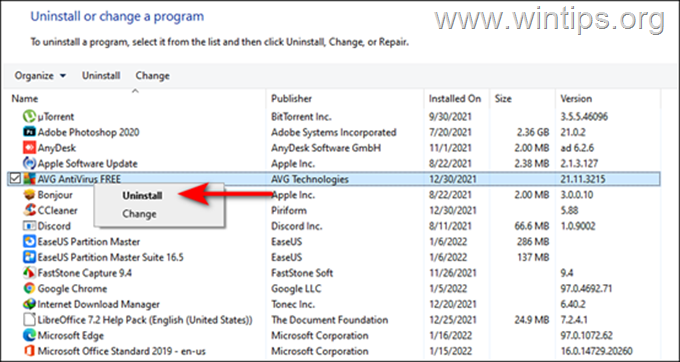
4. Postępuj zgodnie z instrukcjami wyświetlanymi na ekranie, aby zakończyć proces dezinstalacji.
5. Uruchom ponownie komputer i sprawdź, czy problem nadal występuje.
Metoda 3. Wyłączenie/rozłączenie VPN/.
Używanie połączenia VPN, które nie jest skonfigurowane do używania protokołu UDP (User Datagram Protocol), może również spowodować błąd "Brak trasy", ponieważ aplikacja Discord nie współpracuje z sieciami VPN, które nie używają protokołu UDP.
Więc jeśli używasz rozwiązania VPN, sprawdź, jak UDP jest obsługiwane na stronie dostawcy usługi. Alternatywnie, spróbuj odłączyć się od VPN i połączyć się bezpośrednio z Discordem, aby ustalić, czy VPN jest winowajcą. Jeśli to naprawi problem, to najlepiej zmień dostawcę VPN.
Metoda 4. Wyłączenie funkcji Quality of Service High Packet Priority.
1. Uruchomienie Discord i kliknąć na ikona koła zębatego znajdujący się w lewym dolnym rogu okna.
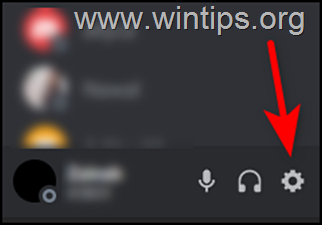
2. W ustawieniach aplikacji wybierz Głos i wideo z lewego panelu.
3. Teraz zlokalizuj Włączenie usługi Quality of Service High Packet Priority w prawym okienku i wyłącz jego przełącznik.
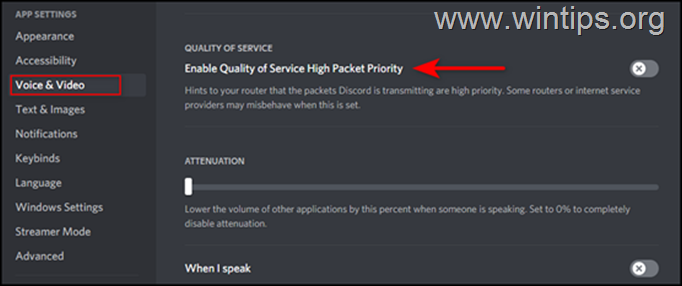
4. Na koniec ponownie uruchom Discorda i sprawdź, czy błąd "brak trasy" został rozwiązany.
Metoda 5. FIX Discord No Route error by Changing DNS Servers.
1. Równocześnie naciśnij przycisk Windows  + R aby otworzyć okno poleceń run.
+ R aby otworzyć okno poleceń run.
2 W oknie poleceń Run wpisz: kontrola i nacisnąć Wejdź.

3. W oknie Panel sterowania kliknij na Sieć i Internet .
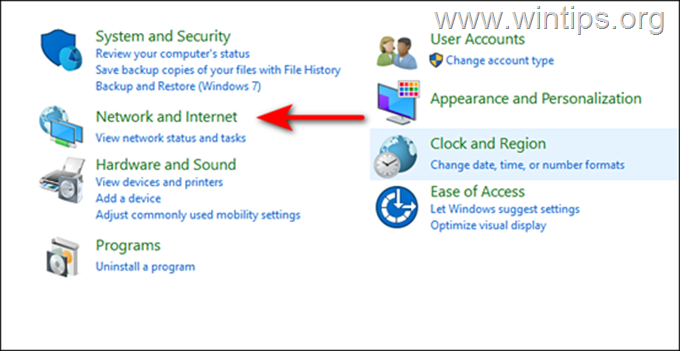
4. Następnie przejdź do Centrum sieci i udostępniania .
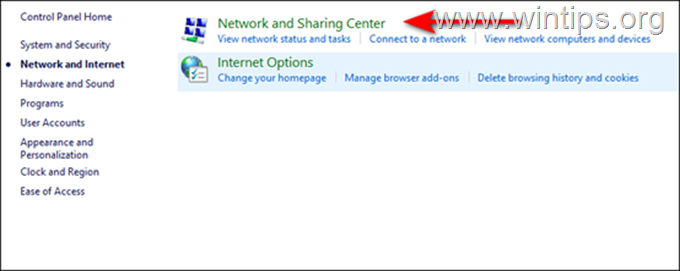
5. Teraz wybierz opcję Połączenia hiperłącze przeciwko twojemu połączenie sieciowe .
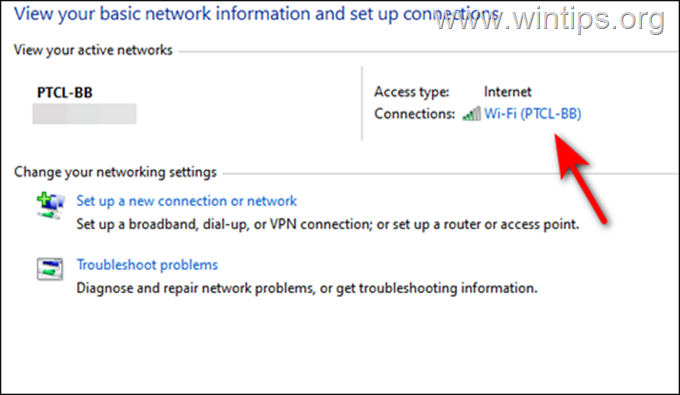
6. W nowo otwartym oknie dialogowym kliknij na Przycisk właściwości .
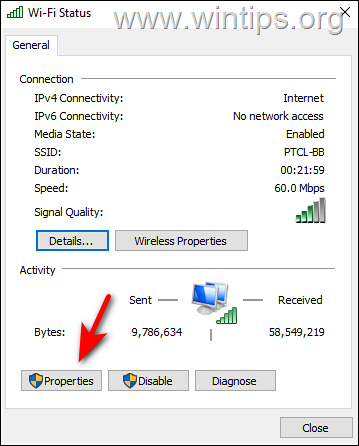
7. Na stronie Tworzenie sieci zakładka, wybierz Protokół internetowy w wersji 4 (TCP/IPv4 i kliknąć Właściwości .
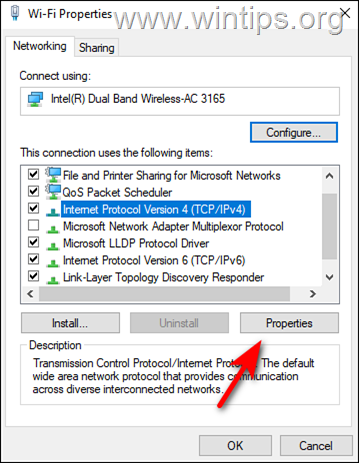
8. W nowym oknie zastosuj następujące działania:
a. Wybierz Użyj następujących adresów serwerów DNS .
b. Wpisz następujące adresy serwera Google DNS:
- 8.8.8.8 8.8.4.4
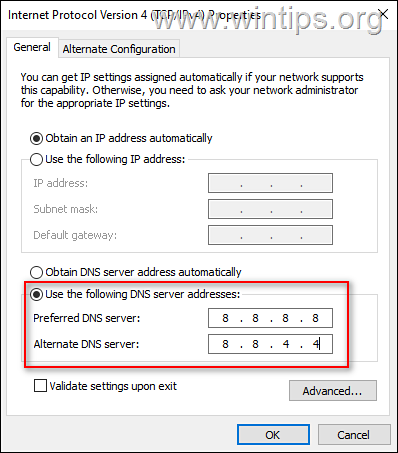
9. Po zakończeniu kliknij OK, aby zamknąć wszystkie okna i zrestartować Twój komputer.
10. Po ponownym uruchomieniu sprawdź, czy błąd Discord "No Route" został usunięty.
Inne metody naprawienia błędu Brak trasy w programie Discord.
Jeśli po wykonaniu powyższych metod nadal napotykasz błąd NO ROUTE w Discordzie, spróbuj wykonać następujące czynności:
1. upewnij się, że Discord nie jest zablokowany w ustawieniach zapory sieciowej twojego routera.
Skontaktuj się z dostawcą usług internetowych (ISP) i upewnij się, że DISCORD nie jest blokowany przez ISP.
3. spróbuj połączyć się z Discordem za pomocą połączenia VPN, które obsługuje UDP. Jeśli połączenie jest udane, to problem leży po stronie dostawcy usług internetowych.
4) Jeśli jesteś adminem, spróbuj zmienić region głosu w Discordzie w Ustawieniach kanału głosowego > Przegląd > Zastępowanie regionu.
To już wszystko - która metoda zadziałała u Ciebie?
Daj mi znać, czy ten przewodnik pomógł Ci, zostawiając komentarz o swoim doświadczeniu. Proszę polubić i udostępnić ten przewodnik, aby pomóc innym.

Andy'ego Davisa
Blog administratora systemu o systemie Windows





